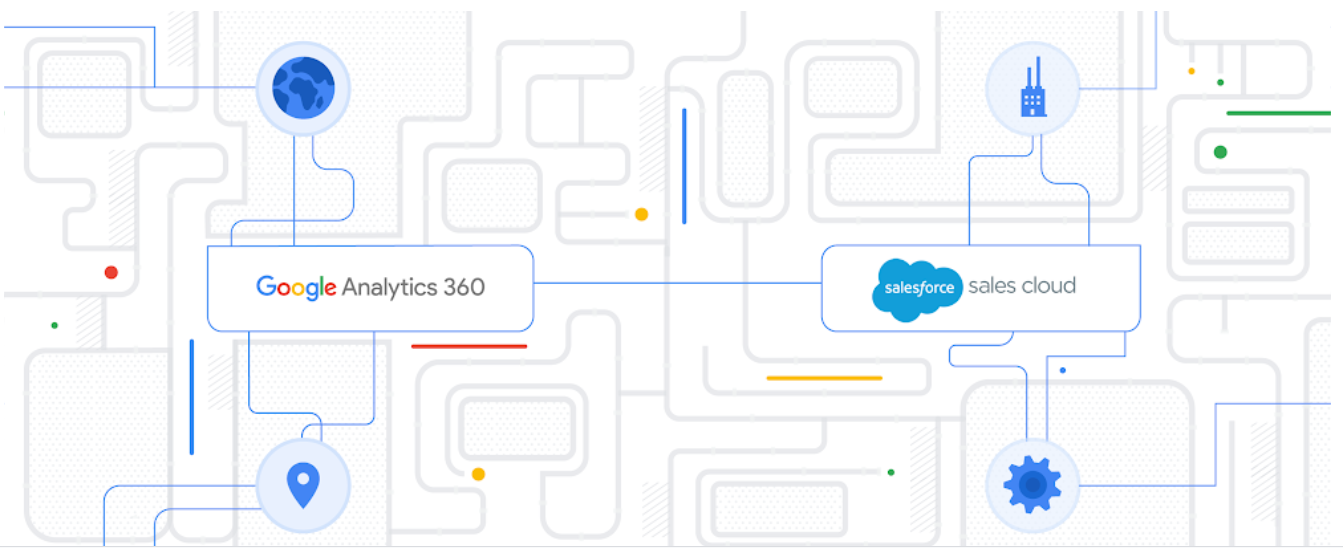Learn Setup and Administration/Configuration et Administration
Learning Objectives /Objectifs de formation
After completing this unit, you’ll be able to: /Une fois cette unité terminée, vous pourrez :
- Identify the key roles involved in integrating Sales Cloud and Analytics 360. /IdentifieR les rôles clés impliqués dans l’intégration de Sales Cloud et Analytics 360.
- List the technical and administrative steps needed to complete the integration. /Etablir la liste des étapes techniques et administratives nécessaires pour terminer l’intégration.
In this unit, we review the technical steps required to integrate Sales Cloud and Analytics 360. The good news is that linking your Sales Cloud and Analytics 360 accounts is easy! /Dans cette unité, nous passons en revue les étapes techniques requises pour intégrer Sales Cloud et Analytics 360. La bonne nouvelle est que l’association de vos comptes Sales Cloud et Analytics 360 est facile!
What’s Required? /Qu’est-ce qui est requis?
You will need login and administrative access to both Analytics 360 and Sales Cloud, as you’ll need to both configure Sales Cloud to collect certain data and then Analytics 360 to map to and receive that data. /Vous aurez besoin de connexion et d’un accès administratif à Analytics 360 et à Sales Cloud, car vous devrez à la fois configurer Sales Cloud pour collecter certaines données, puis Analytics 360 pour mapper et recevoir ces données.
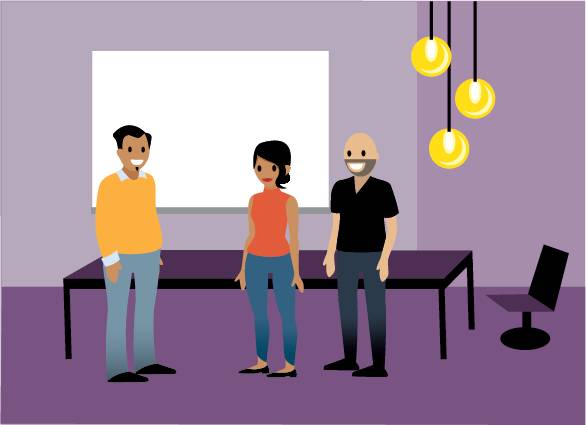
Key Roles /Rôles clés
While stakeholders may vary depending on company size and organization, there are typically 3 key roles needed to ensure a successful integration of Sales Cloud and Analytics 360: /Bien que les parties prenantes puissent varier en fonction de la taille et de l’organisation de l’entreprise, trois rôles clés sont généralement nécessaires pour garantir une intégration réussie de Sales Cloud et d’Analytics 360:
- Analytics Lead and/or Admin. An Analytics 360 Administrator is necessary to create a new data import from Sales Cloud and set up the new events within Analytics 360. This requires proper credentials within Analytics 360. /Responsable analytique et / ou administrateur. Un administrateur Analytics 360 est nécessaire pour créer une nouvelle importation de données depuis Sales Cloud et configurer les nouveaux événements dans Analytics 360. Cela nécessite des informations d’identification appropriées dans Analytics 360.
- CRM Lead and/or Admin. A Salesforce Administrator will need to set up the link with Analytics 360 and create the fields in Sales Cloud to store key data—Analytics Client ID (GACLID) and Google Analytics Tracking ID—in the Lead and Opportunity objects. /Responsable CRM et / ou administrateur. Un administrateur Salesforce devra configurer le lien avec Analytics 360 et créer les champs dans Sales Cloud pour stocker les données clés (ID client Analytics (GACLID) et ID de suivi Google Analytics) dans les objets Prospect et Opportunité.
- Web Development Lead. A web developer is necessary to modify the lead collection form on your website and add the GACLID to the parameters passed to Sales Cloud upon lead submission. /Responsable du développement Web. Un développeur Web est nécessaire pour modifier le formulaire de collecte de prospects sur votre site Web et ajouter le GACLID aux paramètres transmis à Sales Cloud lors de la soumission des prospects.
The size and complexity of your implementation will influence who is on the integration team. How your company is organized will also influence who is on the integration team. When you are organizing your team and considering who your stakeholders are, keep in mind, one of the main goals is to allow the marketing team and the sales team to work better together. /La taille et la complexité de votre implémentation influenceront les membres de l’équipe d’intégration. La façon dont votre entreprise est organisée influencera également les membres de l’équipe d’intégration. Lorsque vous organisez votre équipe et que vous considérez qui sont vos parties prenantes, gardez à l’esprit que l’un des principaux objectifs est de permettre à l’équipe marketing et à l’équipe commerciale de mieux travailler ensemble.
Permissions /Autorisations
The user performing the linking must be an Admin (have Edit permissions) for the Analytics 360 implementation. The Analytics 360 Sales Cloud Data Import requires access to several Salesforce fields, organized by object. A Sales Cloud user with System Administrator access likely has access to all necessary fields. /L’utilisateur effectuant l’association doit être un administrateur (disposant des autorisations de modification) pour la mise en œuvre d’Analytics 360. L’importation de données Analytics 360 Sales Cloud nécessite l’accès à plusieurs champs Salesforce, organisés par objet. Un utilisateur Sales Cloud disposant d’un accès administrateur système a probablement accès à tous les champs nécessaires.
Create Custom Fields in Sales Cloud /Créer des champs personnalisés dans Sales Cloud
Create three new custom fields where you will store the Google Analytics IDs in Sales Cloud. You can name these fields however you’d like. The names below provide examples. Once created, you select and map these fields at the Data Import configuration setup stage. /Créez trois nouveaux champs personnalisés dans lesquels vous stockerez les identifiants Google Analytics dans Sales Cloud. Vous pouvez nommer ces champs comme vous le souhaitez. Les noms ci-dessous fournissent des exemples. Une fois créés, vous sélectionnez et mappez ces champs à l’étape de configuration de l’importation de données.
- Client ID: one with the Field Name, e.g.,
GACLIENTID/ID client: un avec le nom du champ, par exemple, GACLIENTID - User ID: (optional) another with the Field Name, e.g.,
GAUSERID/ID utilisateur: (facultatif) un autre avec le nom du champ, par exemple GAUSERID - Tracking ID: another one with the Field Name, e.g.,
GATRACKID/ID de suivi: un autre avec le nom du champ, par exemple, GATRACKID
These custom fields need to be created on both Lead and Opportunity objects and mapped between the 2 objects so that once a lead is converted into an opportunity, these fields are copied over. Also, you should ensure that status and stages have history tracking on. /Ces champs personnalisés doivent être créés à la fois sur les objets Prospect et Opportunité et mappés entre les 2 objets afin qu’une fois qu’un prospect est converti en opportunité, ces champs soient copiés. Vous devez également vous assurer que le statut et les étapes ont un suivi de l’historique.
Adjust Your Lead Form /Ajustez votre formulaire de prospect
Adjust your lead form to pass the required information into Sales Cloud. /Ajustez votre formulaire de prospect pour transmettre les informations requises dans Sales Cloud.
- Add ClientID as well as User ID (optional) into your lead form as new hidden input field(s). /Ajoutez ClientID ainsi que User ID (facultatif) dans votre formulaire de prospect en tant que nouveau (s) champ (s) d’entrée masqués.
- Add Tracking ID in your lead form as a new hidden input field with the value matching the Tracking ID for your site. /Ajoutez l’ID de suivi dans votre formulaire de prospect en tant que nouveau champ de saisie masqué avec la valeur correspondant à l’ID de suivi de votre site.
Link Analytics 360 to Your Sales Cloud Account /Associez Analytics 360 à votre compte Sales Cloud
In this step, you’ll link Analytics to your Salesforce Sales Cloud account by creating a new Data Import data set, and then by authorizing access to your Sales Cloud account. /Dans cette étape, vous allez associer Analytics à votre compte Salesforce Sales Cloud en créant un nouvel ensemble de données d’importation de données, puis en autorisant l’accès à votre compte Sales Cloud.
- First, log in to your Google Analytics 360 account and navigate to Admin > Property, then click Data Import to Create a new Data Import Schema. /Tout d’abord, connectez-vous à votre compte Google Analytics 360 et accédez à Admin> Propriété, puis cliquez sur Importation de données pour créer un nouveau schéma d’importation de données.
- Select the Salesforce type under CRM Data to import data about offline conversions from Sales Cloud. /Sélectionnez le type Salesforce sous Données CRM pour importer des données sur les conversions hors ligne depuis Sales Cloud.
- Name and save your Data Set. For example,
Salesforce Offline Conversions. /Nommez et enregistrez votre ensemble de données. Par exemple, les conversions hors ligne Salesforce. - Create a new Sales Cloud authorization by naming the Credentials set to reuse later (for example,
GA-SC) and click Access Salesforce.com to log in to your Sales Cloud account in the pop-up and complete the linking. The pop-up will automatically close upon successful login authentication and the linking will be completed. /Créez une nouvelle autorisation Sales Cloud en nommant les informations d’identification définies pour une réutilisation ultérieure (par exemple, GA-SC) et cliquez sur Accéder à Salesforce.com pour vous connecter à votre compte Sales Cloud dans la fenêtre contextuelle et terminer la liaison. La fenêtre contextuelle se fermera automatiquement une fois l’authentification de connexion réussie et la liaison sera terminée.
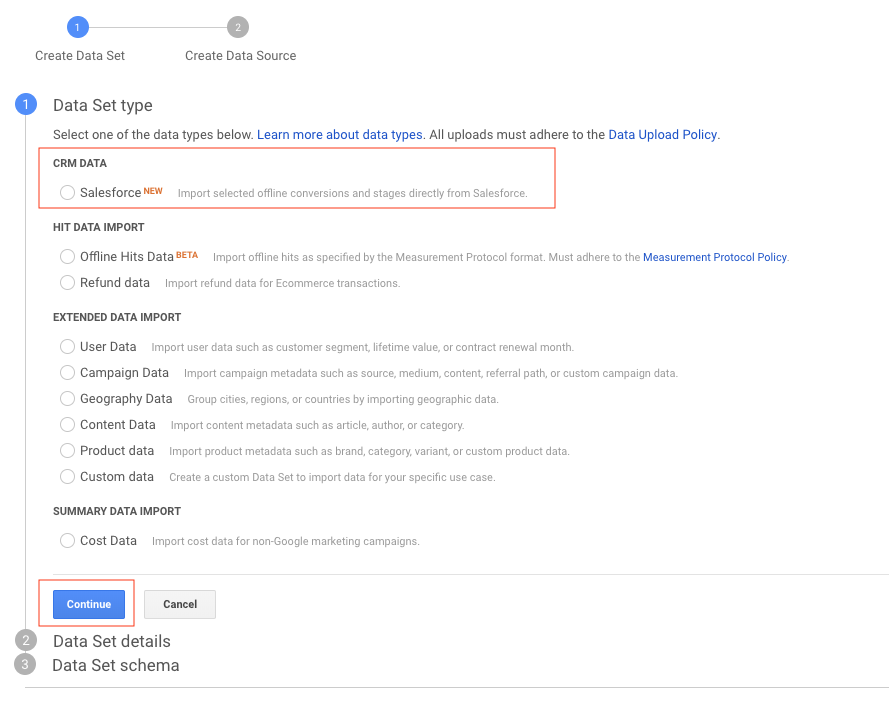
Select the Milestones to Import/Sélectionnez les jalons à importer
In this step, you’ll select the Salesforce lead and opportunity milestones to import. You’ll also choose how often to import them. /Dans cette étape, vous allez sélectionner le prospect Salesforce et les jalons d’opportunité à importer. Vous choisirez également la fréquence à laquelle les importer.
- Select the Lead and/or Opportunity milestone(s) that you want to import as Events from your Sales Cloud account to Analytics 360. For example: /Sélectionnez le (s) jalon (s) de prospect et / ou d’opportunité que vous souhaitez importer en tant qu’événements depuis votre compte Sales Cloud vers Analytics 360. Par exemple:
- Lead: Contacted /Responsable: contacté
- Lead: Qualified /Lead: Qualifié
- Opportunity: Open / Proposal /Opportunité: ouverte / proposition
- Opportunity: Closed / Won /Opportunité: fermée / gagnée
- Opportunity: Closed / Lost /Opportunité: fermée / perdue
- You also have the option to import attribute and product data. Attribute data import allows you to import user attributes from custom fields and selected standard fields from your Salesforce Lead and Opportunity objects. This includes: /Vous avez également la possibilité d’importer des données d’attribut et de produit. L’importation de données d’attribut vous permet d’importer des attributs utilisateur à partir de champs personnalisés et de champs standard sélectionnés à partir de vos objets Salesforce Lead et Opportunity. Ceci comprend:
- Industry /Industrie
- NumberOfEmployees /Nombre d’employés
- Rating /Évaluation
- ScoreIntelligenceId /ScoreIntelligenceId
This step is highly recommended, as these attributes enable a wide variety of new audience targeting and analysis use cases. /Cette étape est fortement recommandée, car ces attributs permettent une grande variété de nouveaux cas d’utilisation de ciblage d’audience et d’analyse.
Set Import Frequency and Verify Setup /Définir la fréquence d’importation et vérifier la configuration
You’re almost there! In this final step, you’ll first have the opportunity to define the frequency of data import—hourly is recommended. /Tu y es presque! Au cours de cette dernière étape, vous aurez d’abord la possibilité de définir la fréquence d’importation des données. Une heure est recommandée.
- In the Analytics 360 UI, navigate to Admin > Property > Data Import and click Manage Uploads. /Dans l’interface utilisateur d’Analytics 360, accédez à Admin> Propriété> Importation de données et cliquez sur Gérer les importations.
- In the Uploads for Salesforce Offline Conversions page, click More, then Fetch Now. This will attempt to upload your Sales Cloud data to Analytics. If the upload is successful, the Status column will show Completed. If an error occurs, the Status column shows Failed with a link to display more details. /Sur la page Importations pour les conversions hors ligne Salesforce, cliquez sur Plus, puis sur Récupérer maintenant. Cela tentera de télécharger vos données Sales Cloud dans Analytics. Si le téléchargement réussit, la colonne État affichera Terminé. Si une erreur se produit, la colonne État affiche Échec avec un lien pour afficher plus de détails.